Portable Unhide , نمایش فولدرهای مخفی شده در فلش
یکی از مشکلاتی که کاربران پس از حذف ویروس از روی فلش با آن مواجه میشوند، مخفی یا Hidden شدن اطلاعات موجود در فلش است. در اینصورت از طریق Properties فایلها و فولدرها هم نمیتوان آنها را از حالت مخفی خارج کرد.
گاهی اوقات هم حجمی از فلش و یا حافظهی قابل حمل از اطلاعات پـُـر شده ولی با فعال کردن نمایش فایلهای مخفی هم اطلاعات داخل آن نشان داده نمیشود.
در مطلب آموزشی نمایش فایلها و فولدرهای مخفی شده در فلش توسط ویروس شما را با چگونگی انجام اینکار بصورت دستی آشنا کردیم. با کمک نرم افزار پرتابل، کم حجم و رایگان Portable Unhide هم بهراحتی میتوانید اینکار را انجام دهید.
آموزش کار با نرم افزار Portable Unhide:
کار با این نرم افزار بسیار ساده است. کافیست فلشی که فولدر و یا فایلهای مخفی شده در آن وجود دارد را به سیستم متصل کنید.
Portable Unhide را اجرا نمایید. حالا باید در جعبه متنی آبی رنگ در وسط پنجرهی برنامه، نام درایو فلش خود را تایپ کنید. برای اینکار وارد My Computer شوید و نام درایو فلش را مشاهده کنید. (مثلاً اگر درایو فلش نام H دارد، حرف H را در برنامه وارد کنید)
پس از وارد کردن نام درایو فلش، برروی دکمهی UNHIDE کلیک کنید. پیامی مبنی بر موفقیت آمیز بودن کار نشان داده میشود. برروی OK کلیک کنید.
حالا اگر به درایو فلش خود مراجعه کنید خواهید دید که تمامی فایلها از حالت مخفی و Hidden خارج شدهاند.
دانلود Portable Unhide v1.0 با حجم 400 کیلوبايت
- با تشکر از کاربر گرامی برای معرفی این نرم افزار
- هرگونه کپیبرداری از مطالب آموزشی سایت فقط با ذکر منبع و لینک به پست آموزشی مجاز میباشد.
{loadposition footer}
{loadposition related-contents}

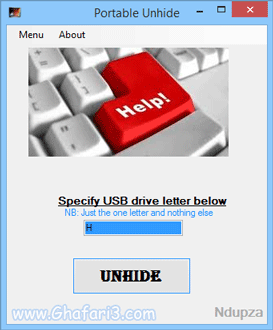
دیدگاهتان را بنویسید
می خواهید در گفت و گو شرکت کنید؟خیالتان راحت باشد :)